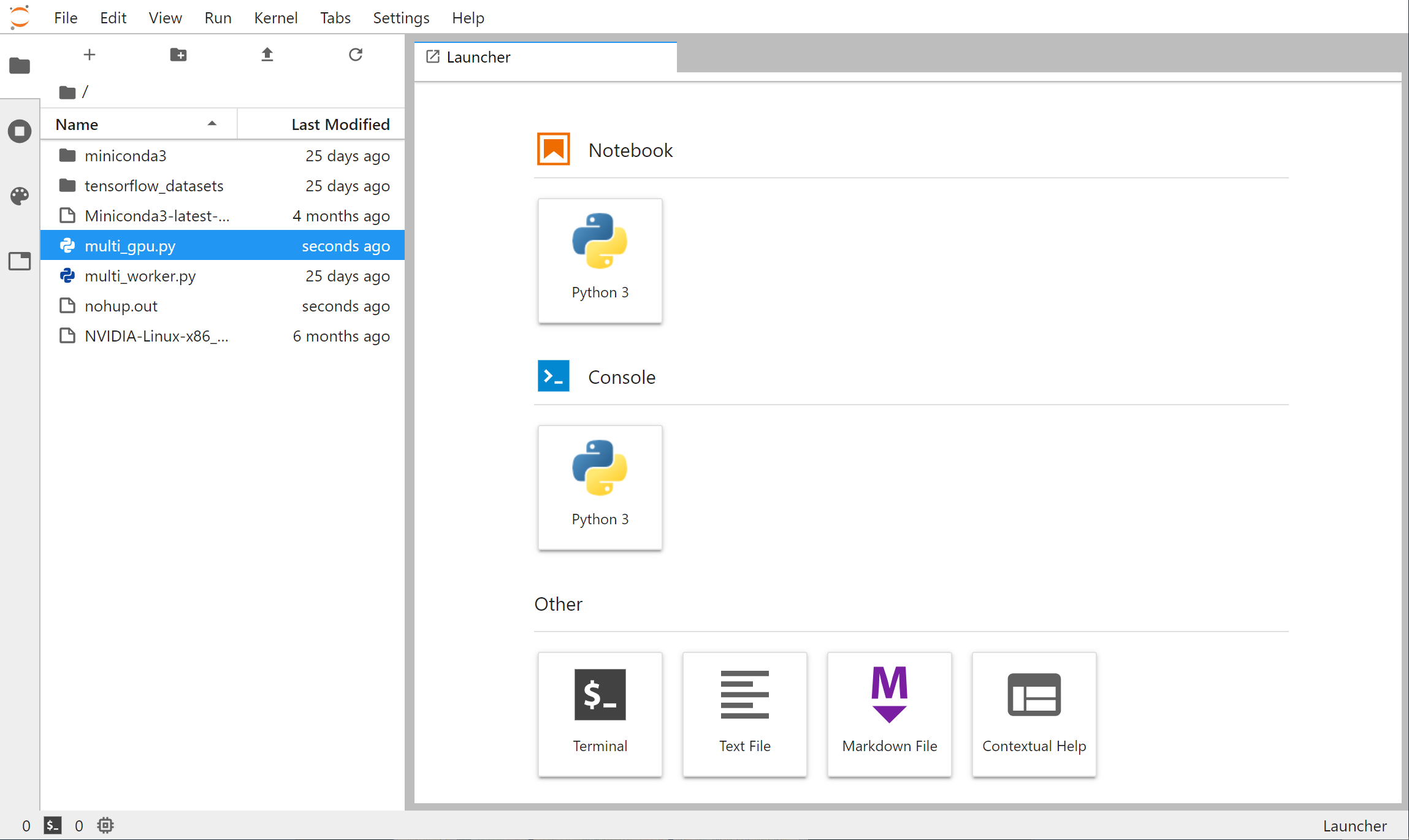部署自己的互動式 Python 開發環境 JupyterLab¶
如果你既希望獲得本機端或雲端強大的計算能力,又希望獲得 Jupyter Notebook 或 Colab 中方便的線上 Python 互動式運行環境,可以自己為的本機伺服器或雲伺服器安裝 JupyterLab。JupyterLab 可以想像成升級版的 Jupyter Notebook/Colab,提供多標簽頁支援,線上終端和文件管理等一系列方便的功能,接近於一個線上版的 Python IDE。
小技巧
部分雲服務提供了能夠立即使用的 JupyterLab 環境,例如前章介紹的 GCP中AI Platform的Notebook ,以及 FloydHub 。
在已經部署 Python 環境後,使用以下命令安裝 JupyterLab:
pip install jupyterlab
然後使用以下命令運行 JupyterLab:
jupyter lab --ip=0.0.0.0
然後根據輸出的提示,使用瀏覽器連線 http://伺服器地址:8888 ,並使用輸出中提供的 token 直接登錄(或設置密碼後登錄)即可。
JupyterLab界面如下所示:
提示
可以使用 --port 參數指定埠號。
部分雲端服務(如 GCP)的實例預設不會開放大多數網路端口。如果使用默認端口號,需要在防火牆設置中開啟端口(例如 GCP 需要在 “虛擬機實例詳情 - 網路接口 - 查看詳情” 中新建防火牆規則,開放對應端口並應用到目前的實例)。
如果需要在終端退出後仍然持續運行 JupyterLab,可以使用 nohup 指令及 & 放入後台運行,即:
nohup jupyter lab --ip=0.0.0.0 &
程式輸出可以在當前目錄下的 nohup.txt 找到。
為了在 JupyterLab 的 Notebook 中使用自己的 Conda 環境,需要使用以下命令:
conda activate 環境名稱(比如在GCP章節建立的tf2.0-beta-gpu)
conda install ipykernel
ipython kernel install --name 環境名稱 --user
然後重新啟動 JupyterLab,即可在 Kernel 選項和啟動器中建立 Notebook 的選項中找到自己的 Conda 環境。
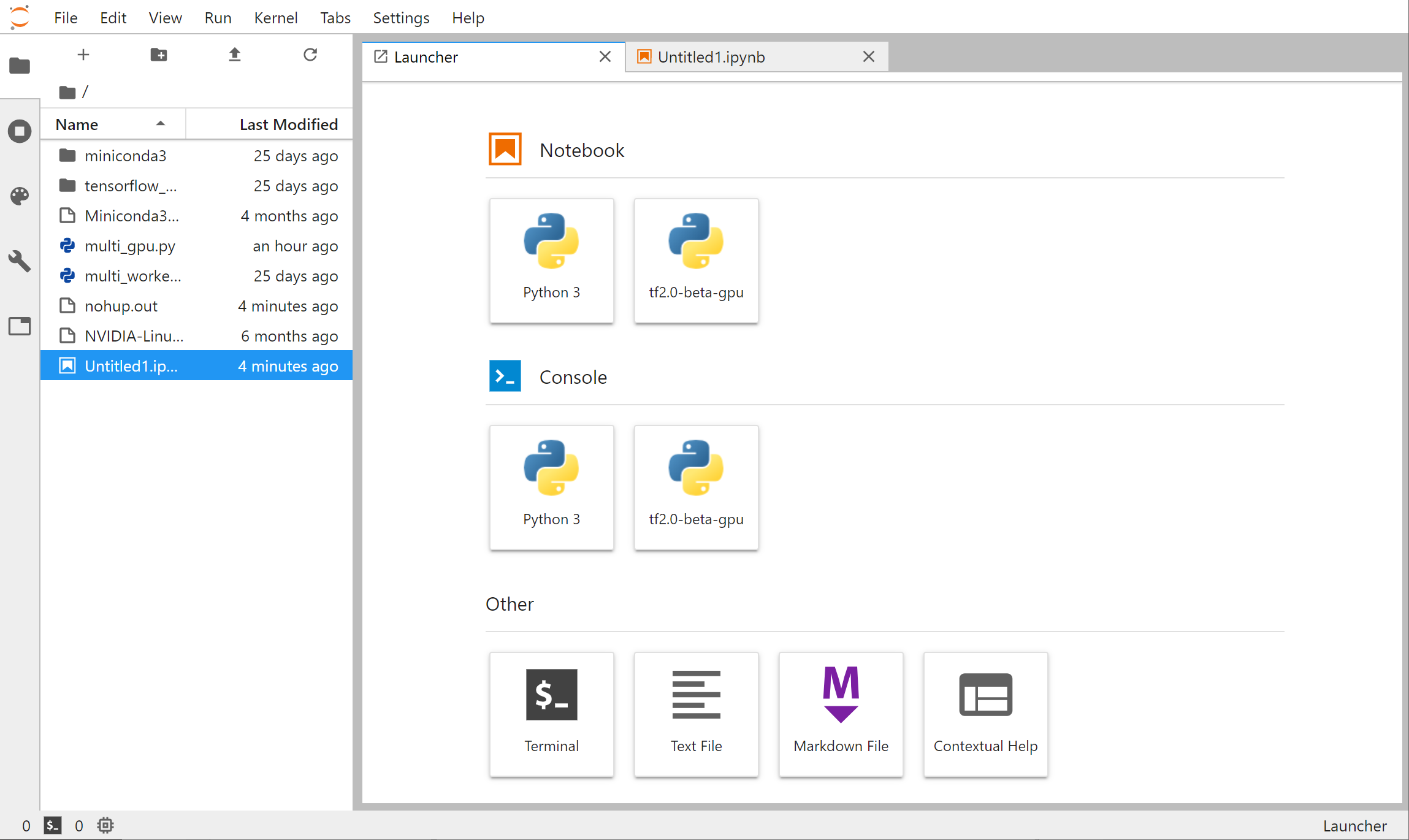
Notebook中新增了「tf2.0-beta-gpu」選項¶
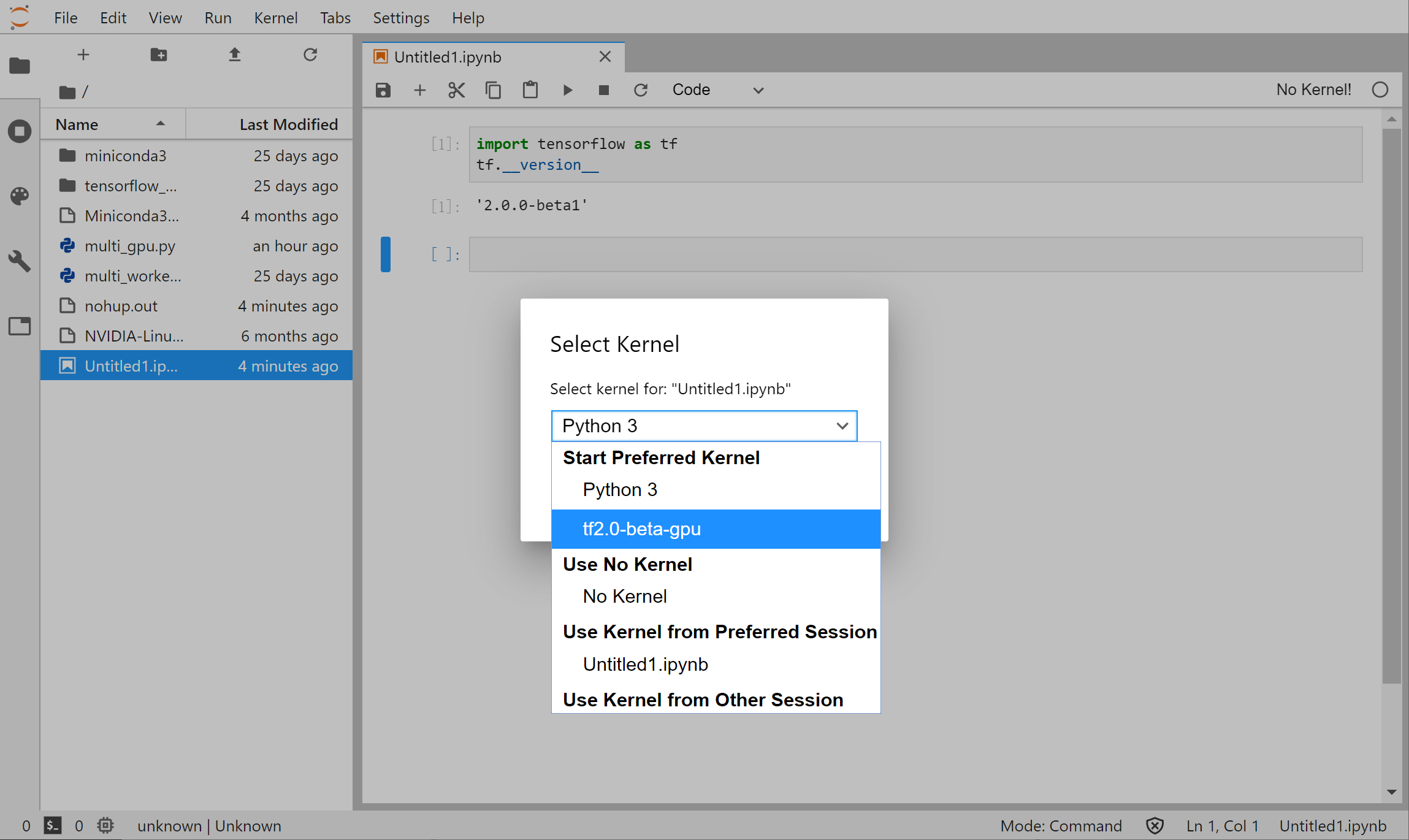
可以在Kernel中選擇「tf2.0-beta-gpu」¶